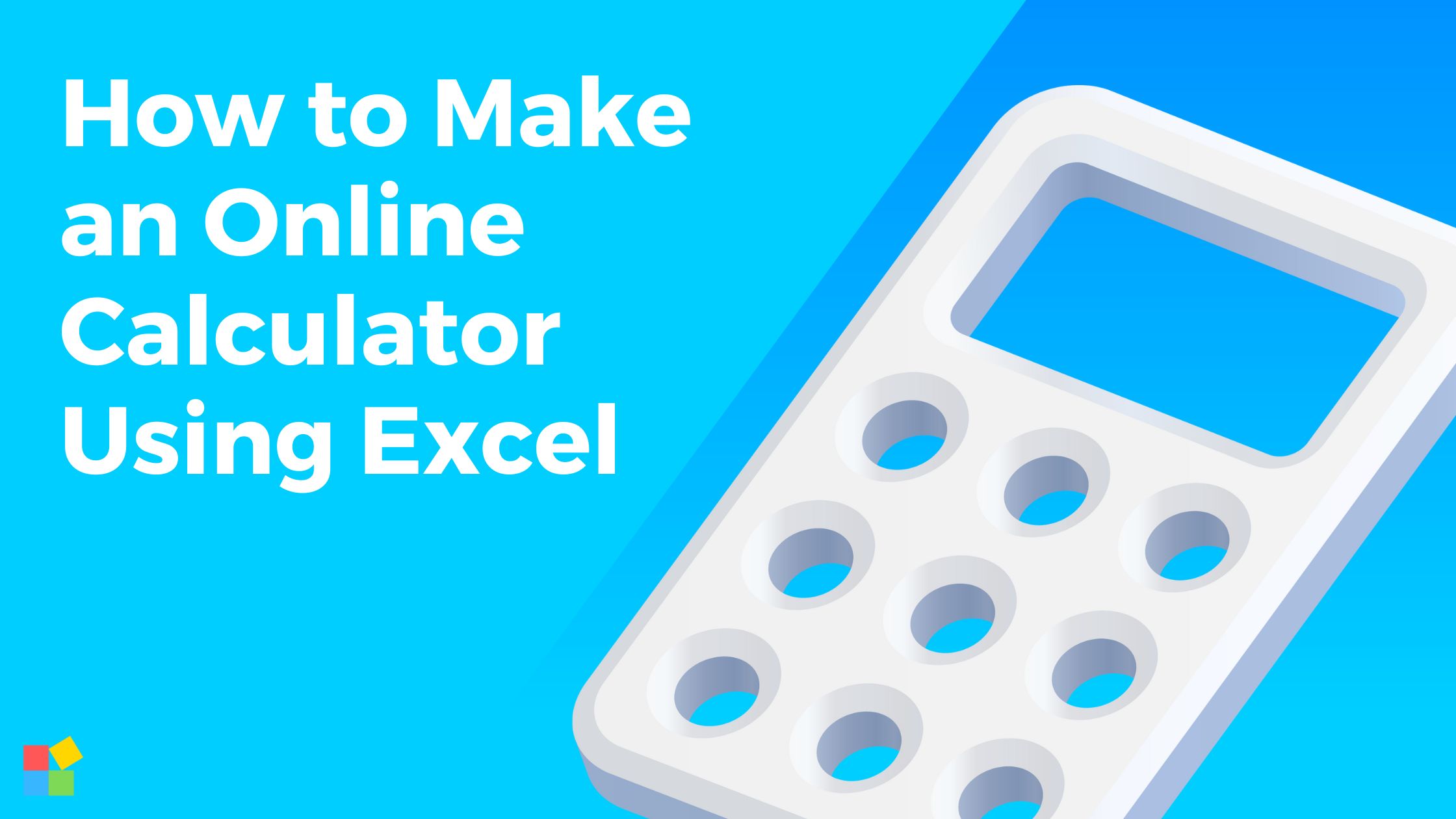Excel es un software versátil que permite a los usuarios crear una amplia gama de hojas de cálculo, incluida una calculadora en línea. Las calculadoras en línea son una forma eficaz de simplificar cálculos complejos y hacerlos accesibles a un público más amplio.
En este artículo, lo guiaremos paso a paso sobre cómo crear una calculadora en línea usando Excel. Ya sea que sea un principiante o un usuario experimentado de Excel, esta guía le brindará los conocimientos y las herramientas que necesita para crear una calculadora en línea totalmente funcional.
Cómo hacer una calculadora en línea usando Excel
Una calculadora en línea puede ser útil para una variedad de propósitos, como calcular pagos de préstamos, determinar el costo de los bienes o analizar datos financieros. A continuación se detallan los pasos a seguir si desea crear uno.
Paso 1: Planifique su calculadora
Para comenzar a construir una calculadora en línea usando Excel, es crucial planificar de antemano el propósito de la calculadora y los cálculos que realizará.
Debe determinar el tipo de calculadora que desea crear y hacer una lista de los cálculos que realizará.
Al hacerlo, puede determinar las entradas y salidas necesarias para la calculadora, lo que hará que la calculadora sea más eficaz y eficiente.
Por lo tanto, una planificación cuidadosa es crucial para crear una calculadora en línea exitosa y útil.
Paso 2: abre Excel
Para comenzar, inicie Microsoft Excel y comience a crear un nuevo libro de trabajo. Esto servirá como base para su calculadora en línea.
Paso 3: crear los campos de entrada
A continuación, deberá crear los campos de entrada para su calculadora. Estas son las celdas donde los usuarios ingresarán sus datos para realizar los cálculos. Puede crear estos campos de entrada seleccionando una celda y escribiendo la etiqueta del campo de entrada. Por ejemplo, si está creando una calculadora de préstamos, puede tener campos de entrada para el monto del préstamo, la tasa de interés y el plazo del préstamo.
Paso 4: crear los campos de cálculo
Una vez que haya creado los campos de entrada, deberá crear los campos de cálculo. Estas son las celdas donde se realizarán los cálculos. Para crear un campo de cálculo, seleccione una celda e ingrese la fórmula para el cálculo. Por ejemplo, para calcular el pago mensual de un préstamo, usaría la función PAGO en Excel.
Paso 5: formatea la calculadora
Ahora que ha creado los campos de entrada y cálculo, es hora de formatear la calculadora. Puede ajustar la fuente, el color y el tamaño del texto para que sea más fácil de leer. También puede agregar bordes a las celdas para crear un diseño más definido.
LEA TAMBIÉN:
- Cómo desproteger Excel Online
- Cómo verificar el historial de edición en Excel Online
- Cómo descargar Excel en línea
- Cómo compartir Excel en línea
Paso 6: agregar verificación de errores
Para asegurarse de que su calculadora en línea sea precisa y confiable, es importante incluir la verificación de errores. Esto ayudará a detectar cualquier error que pueda ocurrir durante la entrada o el cálculo de datos. Puede agregar la verificación de errores usando el Función de IFERROR en Excel
Paso 7: prueba tu calculadora
Antes de poner a disposición del público su calculadora en línea, es crucial probarla a fondo. Pruebe la calculadora con diferentes valores de entrada para asegurarse de que los cálculos sean correctos y que la calculadora funcione correctamente.
Paso 8: Comparta su calculadora en línea
Una vez que haya terminado de probar su calculadora y esté satisfecho con su rendimiento, es hora de compartirla en línea. Puede hacerlo cargando el archivo de Excel en un sitio web o compartiéndolo a través de un servicio de intercambio de archivos. También puede insertar la calculadora directamente en su sitio web utilizando Excel Online.
En conclusión, crear una calculadora en línea usando Excel es un proceso fácil y directo. Siguiendo los pasos descritos en este artículo, puede crear una calculadora que realice cálculos complejos y los simplifique para su audiencia.
Excel proporciona una variedad de funciones y herramientas para ayudarlo a crear una calculadora poderosa y confiable que se puede compartir en línea con facilidad. Entonces, comience a crear su calculadora en línea hoy y disfrute de los beneficios de hacer que los cálculos complejos sean accesibles para una audiencia más amplia.
Preguntas frecuentes
Cómo crear una calculadora basada en la web
Crear una calculadora web es fácil y no requiere codificación. Sigue estos tres sencillos pasos:
- Seleccione un diseño de calculadora web y personalícelo usando el editor de arrastrar y soltar de Involve.me.
- Utilice la fórmula de la plantilla o cree la suya propia arrastrando y soltando las funciones requeridas.
- Copie el código y péguelo en su sitio web.
¿Cómo realizar cálculos en Excel Online?
Para realizar cálculos en Excel Online, abra el libro y haga clic en el menú "Datos" en la barra de herramientas. Luego seleccione "Calcular libro de trabajo".
¿Qué es una calculadora virtual?
Se proporciona una calculadora científica virtual en la pantalla de la computadora para que los estudiantes la utilicen como ayuda durante los exámenes, ayudándolos a obtener los resultados requeridos.
¿Cómo crear una calculadora usando HTML?
Para crear una calculadora simple, puede usar tecnologías web básicas como HTML, CSS y JavaScript. Esta calculadora puede realizar operaciones matemáticas básicas como sumas, restas, multiplicaciones y divisiones.
¿Cómo crear una calculadora en una hoja de cálculo?
Para fórmulas sencillas, escriba el signo igual seguido de los valores numéricos y operadores matemáticos que desee utilizar (+ para sumar, – para restar, * para multiplicar, / para dividir, etc.).
¿Se puede utilizar Excel como calculadora?
Sí, Excel se puede utilizar como calculadora para realizar operaciones matemáticas básicas, incluidas sumas, restas, multiplicaciones y divisiones, así como funciones más avanzadas.
¿Es posible codificar una calculadora?
Sí, las calculadoras gráficas de TI se pueden programar usando un lenguaje llamado TI-Basic, y Python también se puede usar para crear una calculadora simple.
Cómo crear una calculadora usando Excel VBA
Para crear una calculadora con Excel VBA, debe abrir la ventana del Editor de VBA, insertar un formulario de usuario, crear un diseño, agregar procedimientos y ejecutar el proyecto presionando F5.
¿Qué son las teclas de acceso directo de la calculadora de Excel?
Mayús + F9 calcula la hoja de cálculo activa, mientras que Ctrl + Alt + F9 calcula todas las hojas de cálculo de todos los libros abiertos, independientemente de si han cambiado desde el último cálculo.
¿Cuál es la mejor herramienta para la automatización de Excel?
Las herramientas de automatización como VBA Macros o Power Automate pueden ayudarlo a automatizar las tareas de tratamiento de datos y concentrarse en el análisis de datos.
¿Cómo escribir código en Excel?
Copie el código que desea usar, abra el libro de trabajo en el que desea agregar el código, mantenga presionada la tecla Alt y presione F11 para abrir el Editor de Visual Basic, inserte un módulo y pegue el código.
¿Siete fórmulas básicas de Excel?
Las siete fórmulas básicas de Excel son XLOOKUP, VLOOKUP, SUM, COUNTIF, IF, IFS y SUMIF.
¿Cómo decodificar un número de móvil en Excel?
Para convertir números de teléfono en Excel, seleccione las celdas que contienen los números de teléfono, haga clic en la pestaña "Datos" en la barra de herramientas y luego seleccione "Texto en columnas". En el Asistente para convertir texto en columnas, seleccione "Delimitado" y haga clic en "Finalizar".
¿Cómo creo un Excel VBA?
1. Comience creando un nuevo libro de Excel y guárdelo.
2. Utilice la función 'agregar' para generar un nuevo libro de trabajo.
3. Luego, acceda al libro de trabajo activo y aplique la técnica 'Guardar como'.
4. Especifique la ruta y el nombre del archivo deseado en el método 'SaveAs' para guardar el libro de trabajo.
5. Finalmente, ejecuta el código.
¿Cómo se programa una calculadora?
Las calculadoras procesan números en código binario, que utiliza combinaciones de "0" y "1" para representar cualquier número. Por ejemplo, "2" se representaría como "0010", "4" sería "0100", y así sucesivamente.